왓츠앱 PC버전 다운로드 및 설치 방법 | 사용법 7가지 | 차단 설정 | 번호 변경 | 아이디 찾기 | 체크 읽음표시 의미 | 사기구별법 | 번역하기 | 사진 자동저장 기능 에 대해서 알아보겠습니다.
왓츠앱이란? 메신져 어플리케이션 중 하나입니다. 출시 당시 전세계적으로 인기를 끌었지만 특히 북미 지역을 기반으로 많은 사람들에게 인기를 끌었던 앱인데요. 현재 전세계 약 6억명의 사용자가 이용을 하고 있다고 합니다.
간결한 메세지 기능만 담고 있지만 수많은 유저들이 사용 중인 앱인데요. 앱이지만 피씨 버전으로도 제공을 하고 있어 왓츠앱 PC버전 다운로드에 대해서 설명을 해드리고자 합니다. 더불어 사용법 7가지도 알려드릴테네 참고하길 바랍니다.
✅ 함께 읽어보면 좋은 글 모음
1️⃣ 캡컷 pc 다운로드 설치파일 다운 및 사용법
2️⃣ 이지크립트 2.4 다운 ezc 파일 복호 프로그램 사용법 및 홈페이지
왓츠앱 PC버전 다운로드 및 설치 방법
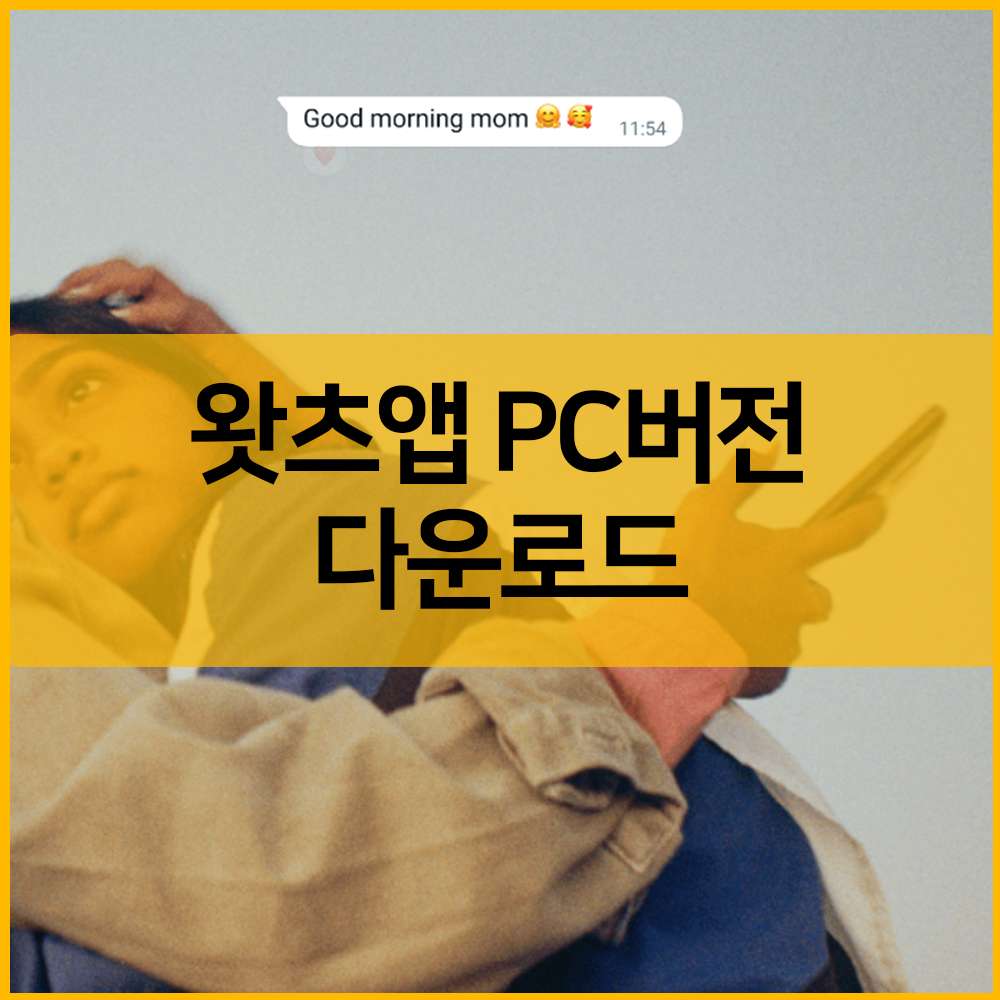
왓츠앱 PC버전 다운로드 및 설치 방법부터 알려드리겠습니다. 다운로드는 공식 홈페이지가 있어 해당 사이트에서 다운로드를 받으시면 되는데요.
전세계 어디서나 서비스를 제공받을 수 있으며 비공개로 메세지 및 전화도 사용할 수 있어 활용도도 높습니다. 더불어 영상 통화 기능도 제공하고 있으니 소중한 가족, 연인, 친구들과 대화를 하기에 좋습니다.
🔻왓츠앱 PC버전 다운로드 방법 확인🔻
왓츠앱 사용법 7가지
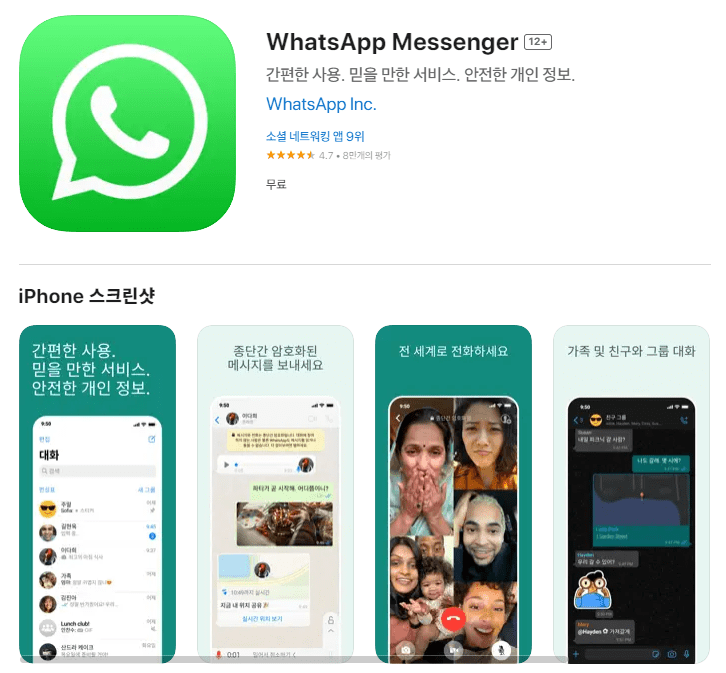
왓츠앱 사용법 7가지도 알려드리겠습니다. 왓츠앱은 다른 메신저 프로그램과 달리 기능이 굉장히 간단하고 심플하여 다양하게 활용을 할 수 없을거라고 생각하는 분들도 계신데요.
하지만 왓츠앱을 설치하고 나서도 알아둬야하는 주요 기능 몇 가지는 존재합니다. 그 기능에 대해서는 알아두셔야지만 편리하게 사용이 가능하니 알아두시길 바랍니다.
사용법은 총 7가지로 알려드릴 예정인데요. 이 외에도 사용을 하다보면 발생하는 여러가지 불편함이나 궁금증에 대해서는 왓츠앱 헬프센터를 통해서도 도움을 받을 수 있으니 참고하길 바랍니다.
🔻왓츠앱 사용법 확인🔻
차단 설정
먼저 왓츠앱 사용법 첫 번째는 차단 설정입니다. 차단은 간단합니다. 설정 – 계정 – 개인정보보호 – 차단된 연락처를 통해서 차단 목록을 확인할 수 있으며 추가로 차단을 하고 싶다면 해당 페이지에서 우측 상단 사람 모양을 클릭하여 추가하면 됩니다.
차단 설정을 해두게되면 메세지가 전송되지 않으며 계속 똑같은 표시로만 유지되게 됩니다. 그러니 차단 여부에 대해서는 상대방도 알 수 있으니 차단 전에 이 부분에 대해서 생각해두고 진행하셔야 합니다.
🔻차단 설정법 확인🔻
번호 변경
왓츠앱 번호 변경 방법에 대해서도 알려드리겠습니다. 휴대폰에서 왓츠앱 어플에 들어간 다음 오른쪽 상단 점 세개 아이콘을 클릭해줍니다. 설정 – 계정 – 전화번호 변경 버튼을 누르면 변경을 할 수 있는데요.
전화번호를 변경하더라도 기존의 계정 정보와 설정 사항에 대해서는 그대로 자동으로 이전이 되게되니 걱정하지 않으셔도 됩니다. 더불어 변경을 하기 전에는 SNS 혹은 음성 인증이 가능한 지 여부도 체크해두는게 좋습니다.
🔻번호 변경 방법 확인🔻
아이디 찾기
왓츠앱 아이디 찾기에 대해서도 알아보겠습니다. 메신져어플을 이용하다보면 아이디라는게 있습니다. 카카오톡만 써보더라도 알 수 있는 건데요. 하지만 다른 메신져 어플과 달리 왓츠앱은 아이디가 없습니다.
즉, 아이디 찾기라는 기능 자체도 없는 것이지요. 대신 왓츠앱에서의 아이디는 전화번호 그 자체라고 보면 되며 계정 추가를 위해선 핸드폰 번호만 입력하면 되는 구조입니다.
🔻아이디찾기 방법 확인🔻
체크 읽음표시 의미
체크 읽음표시 의미에 대해서도 알아보겠습니다. 왓츠앱을 사용하다보면 아시겠지만 여러가지 표시들이 있습니다. 각 표시마다 어떤 의미를 가지고 있는지 체크 읽음표시 의미에 대해서 알아보겠습니다.
- 회색 체크표시 1개 : 상대방의 왓츠앱이 내 메세지를 받지 못함 (차단 혹은 데이터 부족 등)
- 회색 체크표시 2개 : 상대방이 내 왓츠앱 메세지를 받음
- 하늘색 체크표시 2개 : 상대방이 내 메시지를 읽음
🔻체크 읽음표시 의미 확인🔻
번역하기
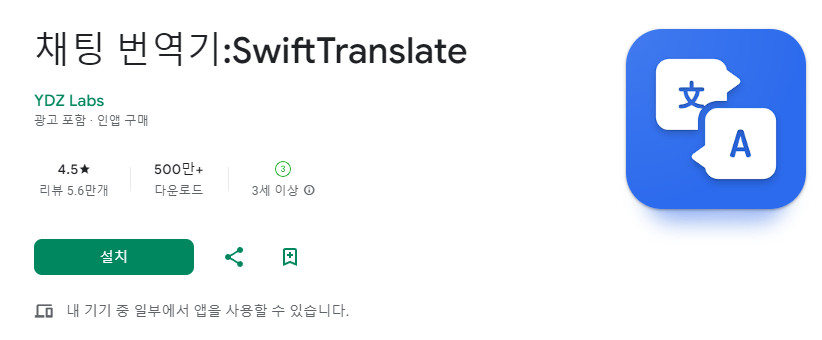
왓츠앱은 전 세계적인 앱인만큼 번역 기능을 제공하고 있는게 특이점입니다. 번역 기하기 기능을 사용하는 방법은 실시간 번역 기능을 가진 프로그램을 추가 설치하여 변역을 한다고 보면 됩니다.
번역앱 설치가 완료되게되면 왓츠앱 앱을 실행하여 설치된 서비스 – 실시간 번역 기능 활성화를 시켜주면 됩니다.
🔻번역 기능 확인🔻
사진 자동저장 기능
왓츠앱에 사진 자동저장 기능도 있다는 사실 알고 계셨나요? 주고 받은 사진은 핸드폰에 자동 저장이 되게 되는데요. 만약 해당 기능을 쓰고 싶지 않다면 Data and storage usage에서 관리도 가능합니다.
🔻사진 자동저장 기능 확인🔻
사기구별법
왓츠앱 계정 중에는 가계정도 많기때문에 친구 등록을 하기 전 사기구별법을 따라 확인해보고 추가하는게 좋습니다. 가장 간단한 방법은 친구의 국가 번호를 같이 저장하는건데요. 그러면 실제 사용자가 아니거나 거짓말을 할 시 바로 들통이 나게 됩니다.
🔻사기구별법 확인🔻
✅ 같이 읽어보면 좋은 글 모음
1️⃣ 어도비 플래쉬 플레이어 설치 다운로드
2️⃣ .net framework 4.0 설치 및 오류 해결법
사기구별법에 대해서 알고싶다면?
자세한 사항은 본문을 확인하세요
사진 자동저장 기능에 대해서 궁금하다면?
본문을 통해 알아볼 수 있습니다.
체크 읽음표시 의미가 알아보고 싶다면?
본문에서 해당 사항은 알아볼 수 있습니다.